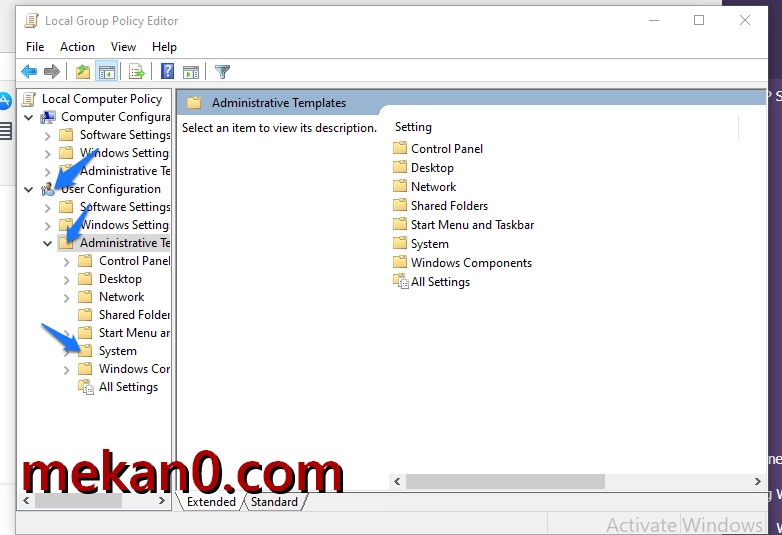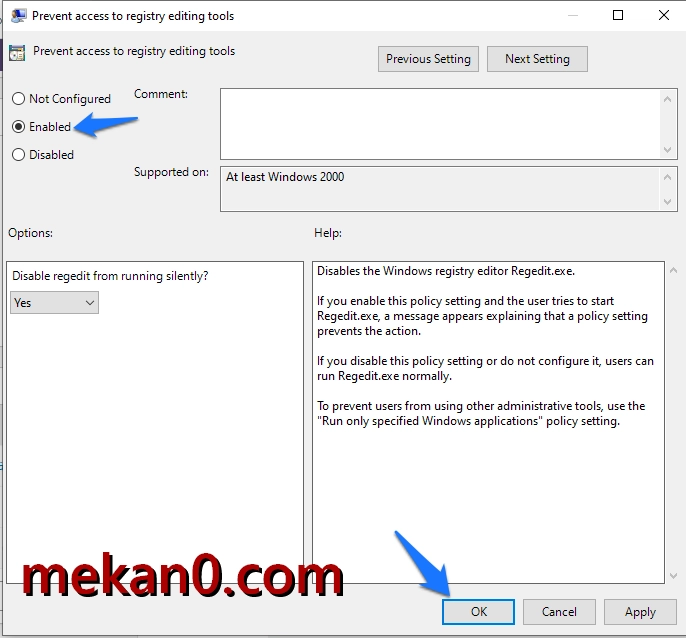Kaip išjungti komandų eilutę „Windows 10“ kompiuteryje
Išjunkite prieigą prie komandų eilutės sistemoje „Windows 10“!
Sustabdykite komandų eilutę. Jei kurį laiką naudojate „Windows“, tikriausiai suprantate, kad ji turi funkciją, vadinamą „CMD“ arba komandų eilutę. Komandų eilutė yra komandų eilutės interpretatorius su sąsaja, kuri sąveikauja su vartotojais. _ _ _
Komandinė eilutė gali padėti atlikti įvairias veiklas.Susijusias komandas reikia įvesti komandų eilutės sąsajoje. _ _Jau paskelbėme straipsnį apie mekan0, kuriame pateikiama daugiau nei 200 naudingų CMD komandų, skirtų „Windows 10“.
Nors komandų eilutė yra naudinga priemonė, ji taip pat gali būti kenkėjiška pradedančiųjų vartotojų rankose. Jei kiti ketina naudoti jūsų kompiuterį ar nešiojamąjį kompiuterį, geriausia komandų eilutę išjungti.
Veiksmai, kaip išjungti komandų eilutę sistemoje „Windows 10“.
„Windows 10“ vartotojai gali išjungti komandų eilutę atlikdami kelis paprastus veiksmus. Kai vartotojai bandys paleisti komandą ją išjungę, jie pamatys įspėjimą „Administratorius išjungė komandų eilutę. _
Šiame straipsnyje aptarsime, kaip išjungti komandų eilutę sistemoje Windows 10. Pažiūrėkime.
žingsnis Pirmas. Pirma, meniu Pradėti paieškos srityje įveskite run, kad atsirastų prieš jus, iškart spustelėkite jį, kaip parodyta kitame paveikslėlyje, kad atidarytumėte nedidelį langą.
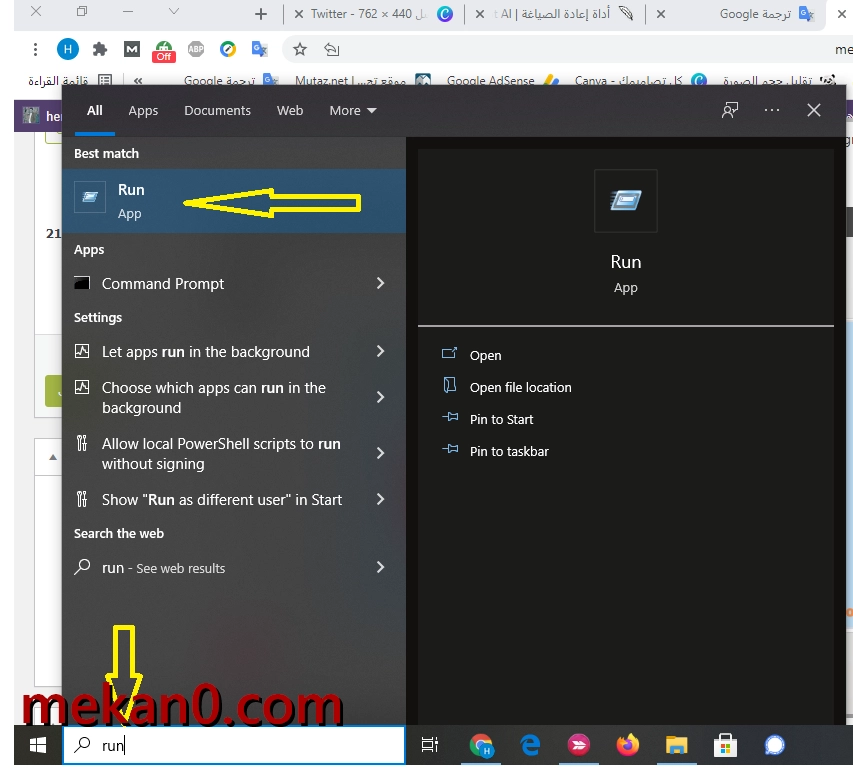
Antras žingsnis. Dialogo lange RUN įveskite žodį „ gpedit.msc “ ir spustelėkite „Gerai“, kaip parodyta paveikslėlyje.
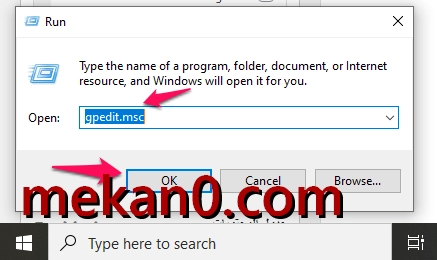
3 žingsnis. . Dabar eikite į kitą kelią - User Configuration > Administrative Templates > System
Kaip parodyta paveikslėlyje esančiais veiksmais.
4 žingsnis. Slinkite žemyn ir dukart spustelėkite „Prieigos prie komandų eilutės užkirtimas“.
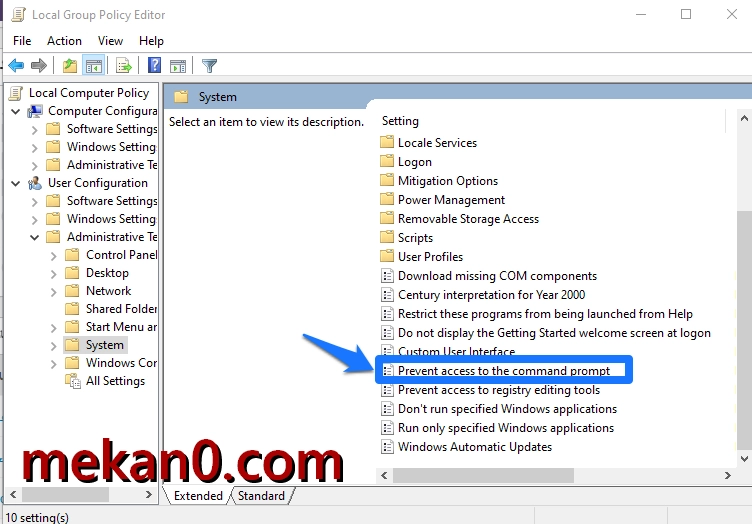
5 žingsnis. Čia pasirinkite "įjungtas" ir spustelėkite mygtuką "Gerai" .
Štai ką aš padariau. Kai bandysiu dabar atidaryti komandų eilutę, pasirodys pranešimas „Administratorius išjungė komandų eilutę“. _ _ _
Taigi, šis įrašas parodys, kaip išjungti bangąه Komandos kompiuteryje, kuriame veikia „Windows 10“. Tikimės, kad šis straipsnis buvo naudingas! Paskleiskite žinią ir savo draugams.
Kaip atidaryti komandų eilutę „Windows 10“.
Kaip pakeisti „Windows 10“ slaptažodį naudojant CMD (komandų eilutę)